YouTube İçerik Oluşturucuları İçin En İyi 5 Video Düzenleyici
Bir YouTube kanalı açmaya karar verirseniz, işinizde ihtiyaç duyacağınız en temel araçlardan biri bir video düzenleyicidir. Bugün piyasada bir düzineden fazla ücretsiz düzenleme programı olmasına rağmen bunların hiçbiri evrensel olarak adlandırılamaz, çünkü her biri belirli bir görev türü ve kullanıcı beceri seviyesi için tasarlanmıştır.
Bazıları için yerleşik YouTube Studio düzenleyicisi yeterli olabilir. İstenmeyen çekim parçalarını kesmenize, müzik ve metin eklemenize olanak tanır. Tabii tek ihtiyacınız olan buysa! Ancak daha karmaşık efektler, geçişler ve kaplamalar kullanmak istiyorsanız işte o zaman daha güçlü bir yazılıma ihtiyacınız olacak.
Bu makalede YouTube için tamamen ücretsiz olan ve deneyimsiz bir kullanıcının bile kısa sürede kendini geliştirebileceği 5 video düzenleyiciyi inceleyeceğiz.
Hazırsanız hemen başlayalım.
VSDC – YouTube içerik oluşturucuları için PC’de ücretsiz video düzenleyici
VSDC Windows işletim sistemi için ücretsiz bir video düzenleyicidir: Hafif, sezgisel ve zengin özelliklerle donatılmıştır. Düşük sistem gereksinimlerine sahip bir video düzenleyici arayanlar için VSDC, yalnızca 2 GB RAM gerektirdiği ve kurulum dosyasının 80 MB’tan az olması nedeniyle harika bir seçenektir.
Movie Maker ve YouTube Studio gibi daha ilkel araçlarla karşılaştırıldığında VSDC’nin arayüzü çok daha gelişmiş ve karmaşıktır. Programa daha hızlı alışmak için düzenleyicinin resmi web sitesindeki metin talimatları ve video eğitimleriyle başlamanızı öneririz.
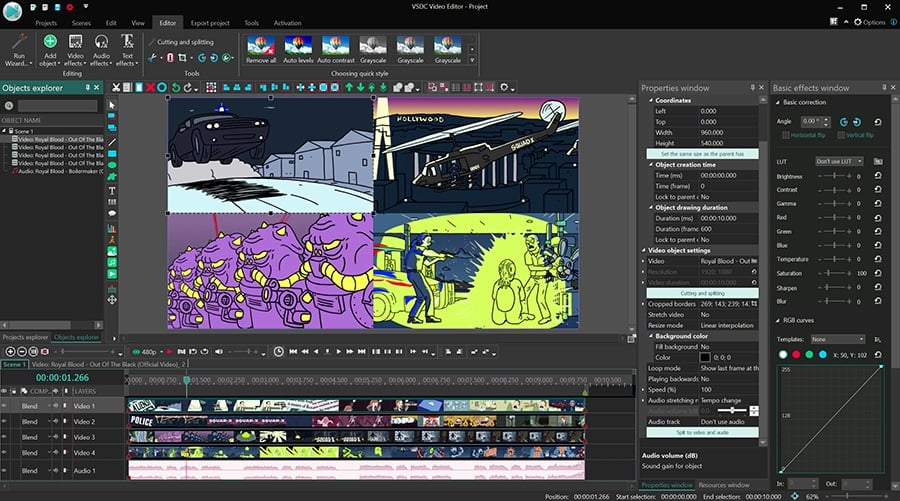
VSDC’nin en büyük avantajlarından biri kayıt cihazından bağımsız olarak videoları herhangi bir biçimde kolayca açabilme yeteneğidir. Ayrıca bu düzenleyici 120 fps’yi işler ve en yeni H.265/HEVC codec bileşenini kullanarak görüntüleri dışa aktarmanıza olanak tanır (H.265, maksimum dosya sıkıştırma ile yüksek video kalitesini korumak için tasarlanmıştır). Performansı nedeniyle VSDC, GoPro ekibi ve Quadcopter 101 gibi aksiyon kameralarıyla çekim yapan yabancı YouTuberlar tarafından resmi olarak tavsiye edilmektedir.
VSDC’nin diğer profesyonel video düzenleyicilerinden kalite ve işlevsellik olarak herhangi bir farkı yoktur. Düzenleme, renk düzeltme ve metin animasyonu için temel araç setine ek olarak şık özel efektler ve geçiş efektleri kullanabilirsiniz. VSDC ayrıca hızlı bir şekilde resim içinde resim ve bölünmüş ekran efektleri oluşturmanıza, düzgün ölçeklendirme uygulamanıza, bir haber kaydı eklemenize metin içinde video oynatma yapmanıza ve YouTube videolarına özgü diğer birçok özelliği kullanmanıza olanak tanır.
Projenizi bitirdikten sonra videoyu önce bilgisayarııza kaydetmenize gerek kalmadan doğrudan YouTube kanalınıza yükleyebilirsiniz. Videoyu Facebook, Twitter, Instragram veya Vimeo gibi diğer sosyal medya platformları için kaydetmek istiyorsanız gerekli parametreleri videonuza uygulayacak önceden yapılandırılmış hazır dışa aktarma profillerini kullanabilirsiniz.
Son olarak VSDC, doğrudan program arayüzünden erişebileceğiniz, büyük bir avantaj olan güçlü bir ekran kaydediciye sahiptir. Kayıt cihazı, aynı anda birkaç kayıt cihazı kullanmanıza, HDMI aracılığıyla harici video almanıza 2B ve 3B oyunları yüksek kalitede kaydetmenize olanak tanır.
VSDC Ücretsiz Video Düzenleyici’yi resmi web sitesinden indir
iMovie – Mac için ücretsiz video düzenleyici
iMovie tüm Mac bilgisayarları ve iPad’leri kullanan YouTube içerik oluşturucuları için mükemmel bir ücretsiz video düzenleyicidir. Nitekim Influencer Equipment veritabanına göre birçok YouTuber kanalları popüler hale geldikten sonra sonra bile iMovie’yi kullanmaya devam ediyor. Bu düzenleyici tüm temel gereksinimleri karşılar: Hızlıdır, işlevseldir, kullanıcı dostudur ve daha da önemlisi, varsayılan olarak çoğu Apple cihazına önceden yüklenmiştir.
YouTube’da öne çıkmak için yalnızca pahalı bir video düzenleme yazılımı kullanmanız gerektiğini düşünüyorsanız, yanılıyorsunuz. Çünkü asıl önemli olan içerik kaliteniz, yaratıcılığınız ve tutarlılığınızdır.
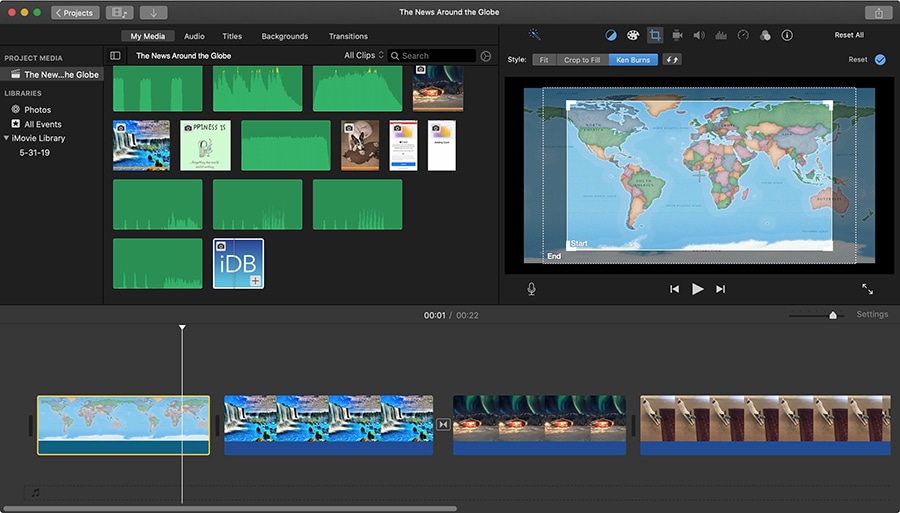
iMovie minimalist bir arayüze sahiptir ve çoğu işlem basit bir sürükle ve bırak hareketi ile gerçekleştirilir. Tasarım konusunda titizliğiyle tanınan Apple, düzenleme araçlarına ek olarak arka plan temaları ve başlık şablonlarından oluşan bir kitaplık sağlar. Şablonlar özellikle bir dizi veya slayt gösterisi üzerinde çalışıyorsanız ve her bölüme aynı stili uygulamak istiyorsanız kullanışlıdır.
VSDC gibi iMovie de çekimlerinizden yeşil veya mavi bir arka planı kaldırmanıza olanak tanır. Ayrıca videonuza bir film müziği ekleyebilir, başlık animasyonlarını özelleştirebilir ve resim içinde resim, ağır çekim, hızlı ileri sarma, yumuşak geçişler, yakınlaştırma ve daha fazlası dahil olmak üzere 200'den fazla farklı video efekti kullanabilirsiniz.
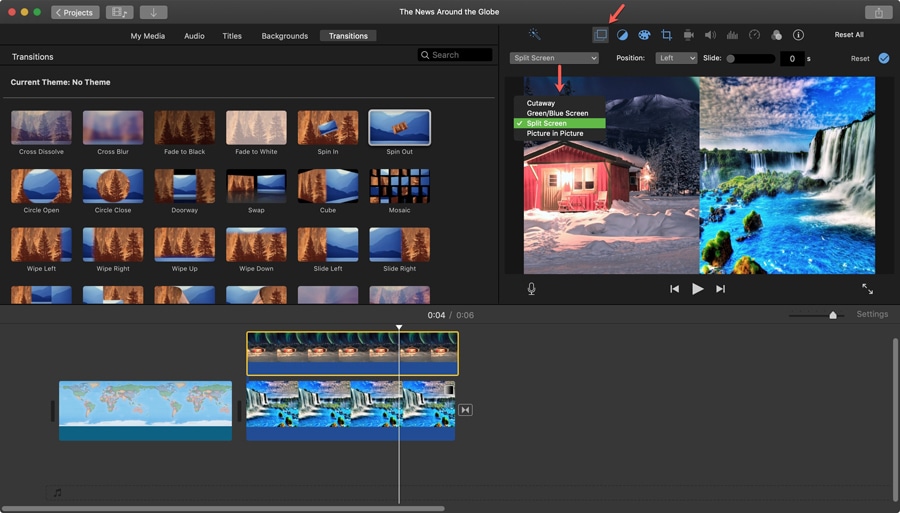
İMovie'yi kullanmanın en büyük kolaylığı, programın Apple ekosistemiyle çalışmanıza izin vermesidir. Örneğin önceden yüklenmiş müzikleri hızla ekleyebilir ve iTunes'dan şarkı aktarabilirsiniz; ayrıca iCloud'dan bir proje için herhangi bir dosyayı zahmetsizce alabilir, hatta düzenlemeye tabletinizde başlayıp Mac’inizde veya tam tersi şekilde devam edebilirsiniz.
iMovie’yi Apple App Store’dan indir
Kdenlive – Linux için ücretsiz video düzenleyici
Kdenlive ücretsiz bir açık kaynaklı video düzenleyicidir. Linux topluluğunda bu düzenleyici, düşük sistem gereksinimleri, az miktarda belleğe sahip bilgisayarlarda bile kararlı çalışma ve 4K'da yüksek kaliteli video işleme (elbette yeterince güçlü bir işlemci ile) nedeniyle çok popülerdir.
Kdenlive, hem yeni başlayanlar hem de ileri düzey kullanıcıların ihtiyaç duyduğu tüm düzenleme araçlarına sahiptir. Sınırsız sayıda video ve ses parçası kullanabilir, dosyaları katmanlayarak başlıklar, geçişler ve özel efektler ekleyebilirsiniz.
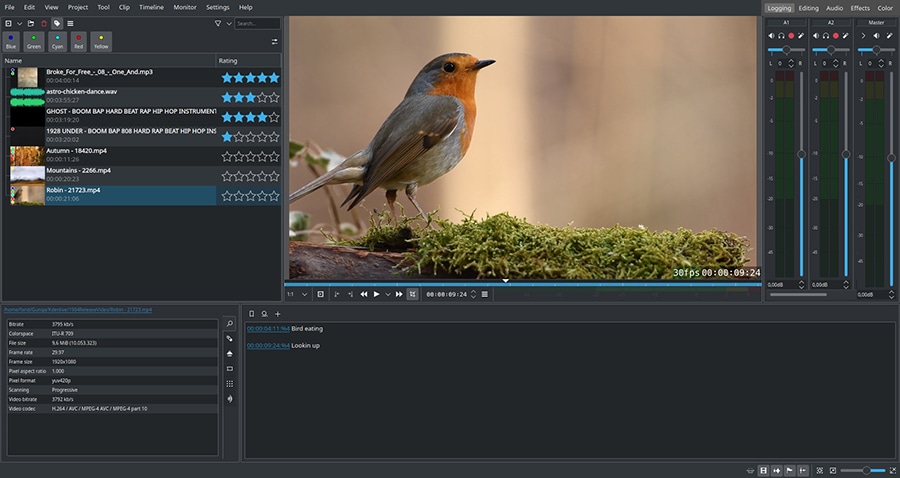
Kdenlive'ı birçok video düzenleyiciden ayıran iki özellik vardır: Proxyler ve dalgalanma düzenleme. Proxyler veya proxy dosyaları, orijinal dosyaların daha küçük boyutta ve kalitede kopyalarıdır. Çalışmanın başlangıcında program, daha hızlı işleme ve ön izleme için orijinal dosyaları kopyalarla değiştirir ve dışa aktarma aşamasında kaynak dosyaları maksimum kalitede döndürür.
Dalgalanma düzenleme özelliği aynı anda birden çok katmandan gelen görüntüleri kesmenize ve kalan parçaları Ctrl + X kısayol tuşlarını kullanarak otomatik olarak birleştirmenize olanak tanır.
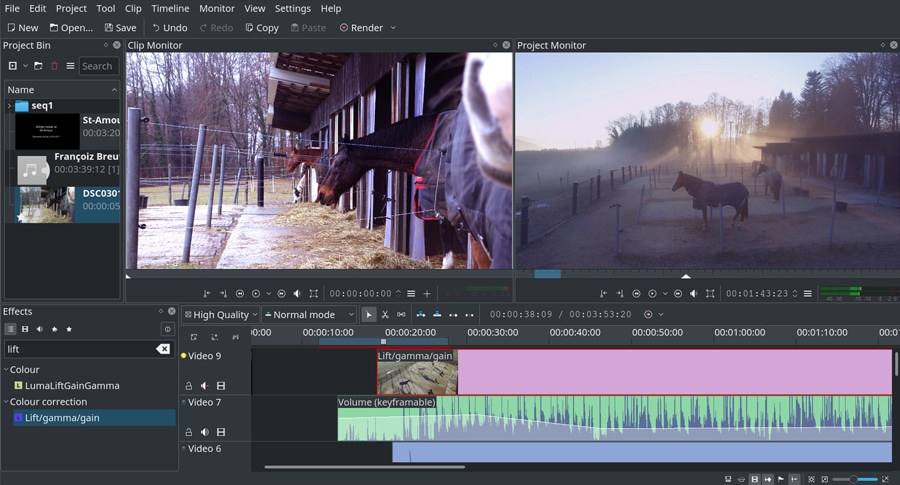
Kdenlive, platformlar arası bir yazılım olmasına rağmen Windows versiyonu önemli miktarda eleştiri aldı ve bu nedenle önerimiz yalnızca Linux kullanıcılarına yöneliktir.
Davinci Resolve – PC, Mac ve Linux için profesyonel renk derecelendirme düzenleyici
Davinci Resolve, listemizdeki bir başka platformlar arası video düzenleyicidir, ancak önceki araçların aksine yeni başlayanlara yönelik değildir. Bu düzenleyicinin premium bir versiyonu bulunmaktadır, ancak profesyonel film yapımcılarını hedeflediği için bunu makalemizde incelemeye gerek görmedik.
Bağımsız film yapımcıları ve profesyonel kameramanlar tarafından tavsiye edilen Resolve, renk derecelendirme konusunda daha ciddi bir yaklaşımı olan YouTube içerik oluşturucuları için harika bir video düzenleyici olabilir. Örneğin uzun vadeli hedefiniz video düzenleme konusunda profesyonelleşmekse o zaman Davinci Resolve kesinlikle denemelisiniz. Nefes kesici sonuçlar elde etmenize yardımcı olacaktır, ancak bundan yararlanmak için renk teorisini anlamanız ve bu yazılıma zaman ayıracak kadar da bu konuda tutkulu olmanız gerekir.
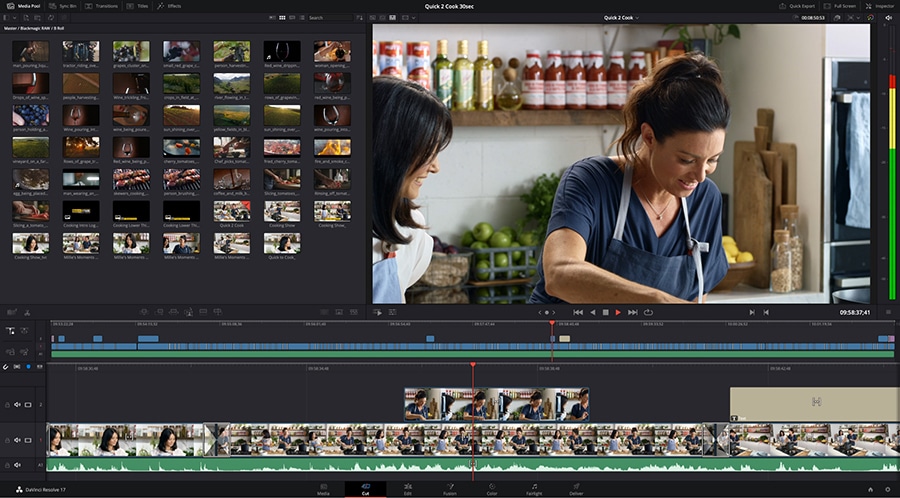
Resolve'yi kullanmaya başlamanın önündeki iki ana engel, sistem gereksinimleri ve programın arayüzüdür. Video düzenleme deneyiminiz olsa bile Resolve'nin arayüzü pek sezgisel görünmeyebilir. Neyse ki Davinci Resolve’da ustalaşmak isteyenler için düzinelerce öğretici ve hatta çevrimiçi kurslara kolayca ulaşmanız mümkündür.
Davinci’nin temel düzenleme araç seti, çok kanallı bir zaman çizelgesi, kullanışlı kesme ve kırpma araçları, ses düzenleme özellikleri, çok sayıda geçiş efekti, hız ayarı ve başlık içerir. Gerçeği söylemek gerekirse büyük hacimli çekimlerle çalışıyorsanız ve çok fazla kırpmanız gerekiyorsa Resolve kıyaslanamayacak kadar kullanışlıdır. Daha hassas bir kesimi garanti eden gerçek zamanlı bir zaman çizelgesi yakınlaştırma özelliği ve tekrarlayan eylemler uygularken kullanabileceğiniz uzun bir kısayol tuşu listesi sunar. Dışa aktarma düzeyinde yazılım, projenizi doğrudan 1080p çözünürlükte YouTube’a (veya Vimeo’ya) yüklemenize olanak tanır.
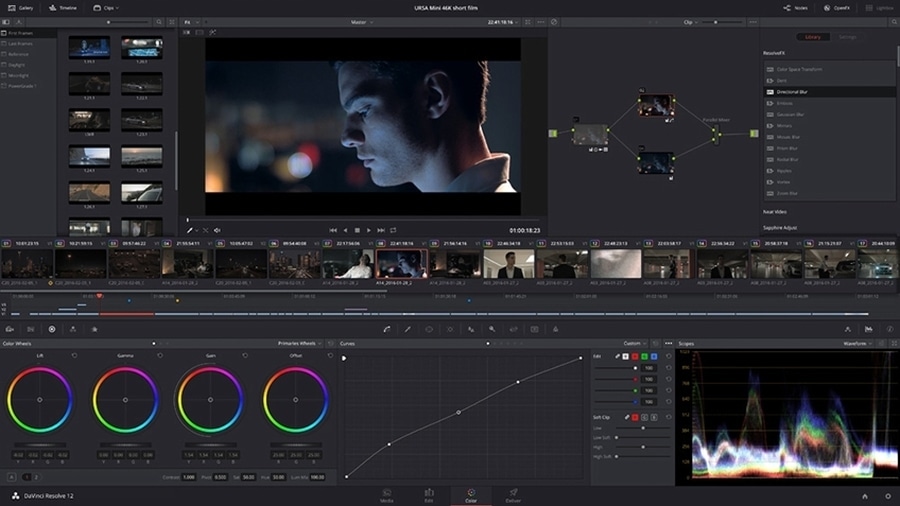
Davinci Resolve'yi kurmadan önce, bilgisayarınızın programın sistem gereksinimlerini karşıladığından emin olmalısınız, çünkü bu nokta genellikle yeni kullanıcılar için ana engeldir. Resolve ile çalışmak için makinizde en az 8 GB RAM'in yanı sıra 4 GB grafik belleğine ve yeterli boş disk alanına ihtiyacınız olacaktır. Yalnızca kurulum düzenleyicisi 780 MB ağırlığındadır.
Davinci Resolve’yi resmi web sitesinden indir
Lightworks
Davinci Resolve gibi Lightworks de 1989’dan beri piyasada olan profesyonel bir video düzenleme yazılımıdır. Bu araç doğrusal olmayan video düzenleme dünyasında bir öncüdür ve geliştiricinin web sitesine göre bu yazılım, birden fazla Oscar ödüllü filmin kurgusunu oluşturmak için kullanılmıştır.
Lightworks, Windows, Mac ve Linux üzerinde çalışır ve üç abonelik planı sunar: Ücretsiz, Oluşturma (aylık 9,99 ABD Doları) ve Pro (aylık 23 ABD Doları). Yeni başlayan biriyseniz ve gelişmiş araçlar aramıyorsanız, ücretsiz plan bu aşamada ihtiyaç duyabileceğiniz her şeyi içerir. Ana sınırlama videoyu 720p'den daha yüksek bir çözünürlükte dışa aktaramamaktır.
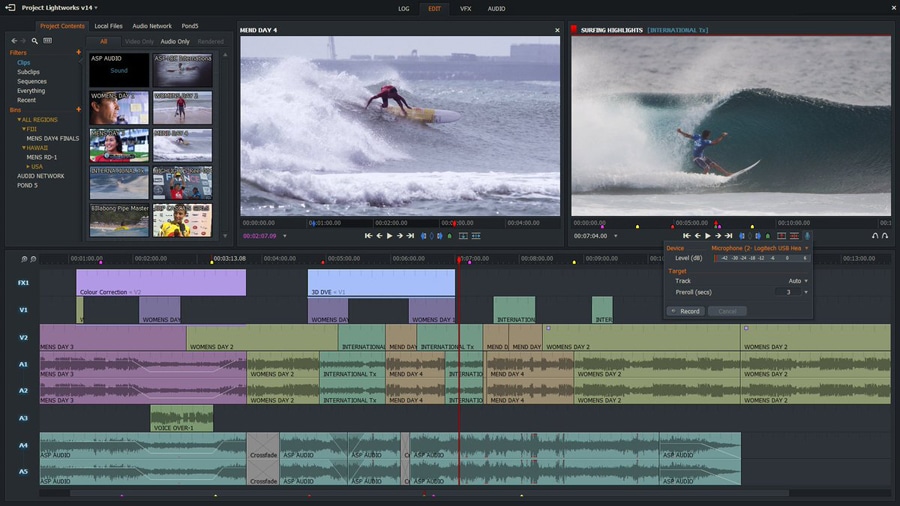
Program, sınırsız sayıda parça içeren bir zaman çizelgesi (diğer düzenleyicilerin aksine, yeni video parçalarının buraya manuel olarak eklenmesi gerekir) ve araçlar içeren üç sekme içeren sezgisel bir arayüze sahiptir: Düzenleme, ses ile çalışma ve görsel efektler ekleme. Ek olarak, ana ekranda, süreçlerin kronolojisini izlemek için dosya günlükleri içeren bir sekme ve kaynak kodun bir parçasını sahneye hemen eklemenizi sağlayan bir kaynak dosya ön izleme penceresi vardır.
VFX sekmesi, tüm popüler görsel efektleri ve çok çeşitli renk derecelendirme araçlarını içerir. Ayrıca ana kareler, başlıklar ve geçişler için bir dizi şablon, bulut depolama erişimi ve yerel yedekleme özelliği içeren kullanışlı bir ses düzenleme araç seti de kullanımınıza sunulmuştur.
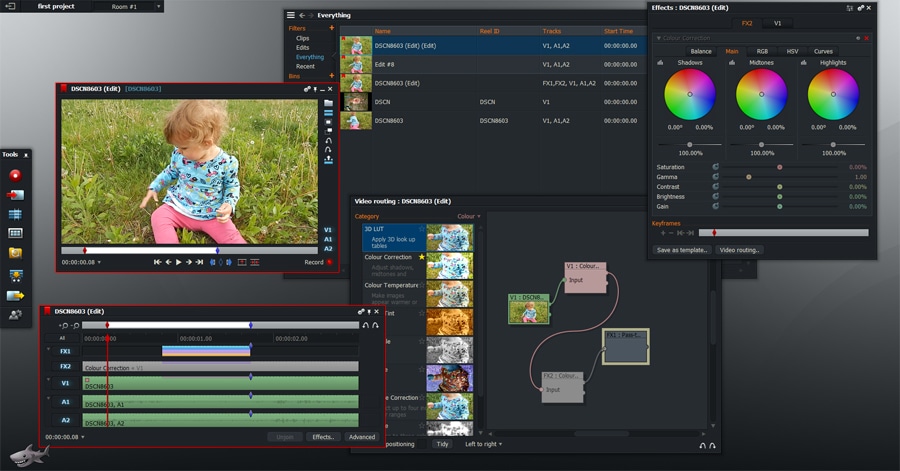
Movie Maker veya iMovie gibi araçlardan geçiş yapıyorsanız Lightworks’ü kullanmaya başlamak biraz zor olabilir. Neyse ki resmi web sitesinde başlangıç kılavuzlarının yanı sıra YouTube’da çok sayıda yararlı video eğitimi bulabilirsiniz. Lightworks, tüm yaygın video formatlarıyla uyumludur ve bilgisayarınızda işlemeyi hızlandırmak için proxy dosyalarını kullanır. Ücretsiz sürümün en büyük dezavantajı dışa aktarmada 720p video çözünürlüğü sınırıdır. Ancak birçok kullanıcının akıllı telefonlarında YouTube videoları izlediği göz önüne alınırsa bu kalite başlamanız için yeterli olabilir.
Resmi web sitesinden Lightworks’ü indir
YouTube için ücretsiz bir video düzenleyici yeterli midir?
Muhtemelen çoğu YouTuber'ın hangi video düzenleme yazılımını kullandığını bilmek istersiniz; ancak bütçeniz kısıtlıysa cevap pek yardımcı olmayabilir. En sık bahsedilen yazılım Adobe Premiere'dir (yıllık abonelik satın alırsanız aylık 19,99 ABD dolarından başlar). En yaygın ikinci yanıt, Final Cut Pro (yalnızca Mac için bir kerelik 299 ABD doları ödeme) ve Sony Vegas'tır (yalnızca Windows için 400 ABD dolarından başlar).
Ancak şu bir gerçek ki kanalın popülaritesini kullanılan düzenleyici ile ilişkilendiren bir veri yok. Dahası YouTube'da gördüğünüz birçok vlogger kariyerlerine ücretsiz video düzenleyicileri kullanarak bir hobi olarak başladı bazıları hala prensip olarak ücretsiz yazılım kullanıyor. Peki neden? Çünkü kullandığınız yazılımın fiyat etiketi ile kanalızın başarısı arasında bir ilişki yoktur.
Yeni açmış olduğunuz YouTube kanalınız için video düzenleyicisine büyük meblağlar harcamanıza gerek yok. Yazılımınızın maliyeti ne olursa olsun, hiçbir prodüksiyon, düşük kaliteli görüntüleri bir başyapıta dönüştüremez. Bunun yerine üretime odaklanın. Kanalınıza yatırım yapmaya kararlıysanız, pahalı yazılımlar satın almak yerine kaliteli donanımlar satın almayı düşünün. Örneğin iyi bir ışık kaynağı ve kaliteli bir mikrofonunuz varsa bu size büyük bir avantaj sağlar, çünkü daha sonra renk düzeltme ve ses iyileştirme için fazla bir zaman harcamanıza gerek kalmaz.
YouTube’a yeni başlayanlar iyi video düzenleyici seçerken nelere dikkat edilmelidir?
Her şey sizin becerilerinize ve ihtiyaçlarınıza bağlıdır. Örneğin oyun önerileri yayınlamayı planlıyorsanız, yerleşik bir ekran kaydediciye ihtiyacınız olabilir (VSDC ve Lightworks’te vardır). Tepki videoları çekeceksiniz resim içinde resim aracının ne kadar sezgisel çalıştığına dikkat etmelisiniz. Ayrıca büyük hacimli videolarla da çalışmak istiyorsanız uygun bir kırpma aracına sahip olmanız önemlidir.
Son kararı vermek için acele etmeyin. Sizin için neyin işe yaradığını görmek için en az birkaç düzenleyiciyi test etmek isteyebilirsiniz. Listeye eklediğimiz araçlar sadece güvenilir değil, aynı zamanda gerçekten ücretsizdir, yani dışa aktardıktan sonra herhangi bir filigran veya başka hoş olmayan sürprizler karşılaşmayacaksınız. Yeni başlayan kullanıcıların çoğu için bu çözümler kanalınızı içerikle doldurmaya yetecektir. Bu alanda ilerledikçe farklı görevler için farklı araçlar kullanabilir ve gerektiğinde bunlar arasında geçiş yapabilirsiniz.